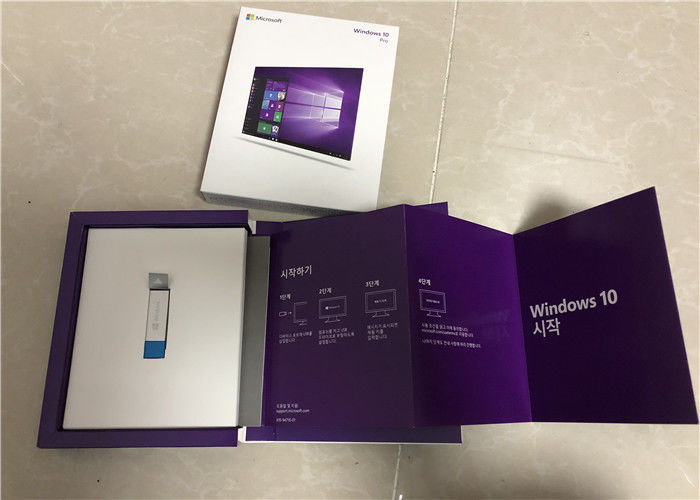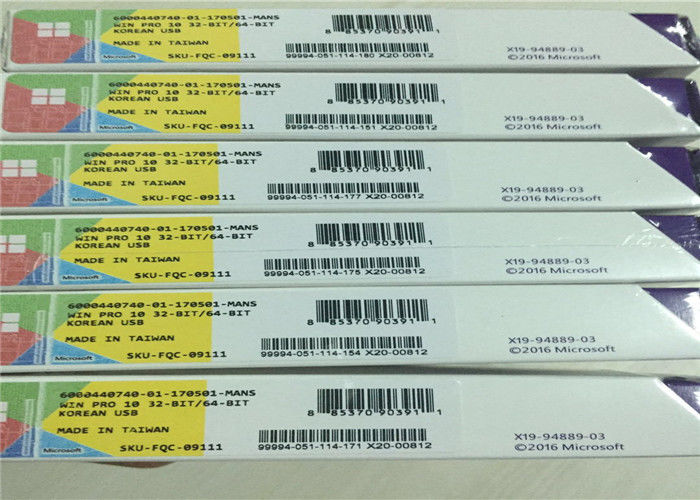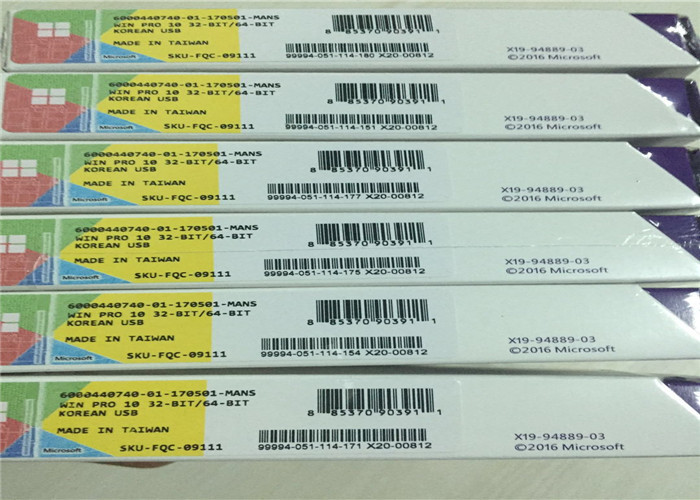USB 3.0 32/64 Bit Window 10 Pro Versi Lengkap sistem operasi microsoft Retailbox
Deskripsi
Dengan Windows 10 Pro, Anda memiliki mitra bisnis yang hebat. Ini memiliki semua fitur Windows 10 Home, ditambah fungsionalitas bisnis penting untuk enkripsi, remote log-in, membuat mesin virtual, dan banyak lagi. Dapatkan start-up cepat, menu Start yang akrab namun diperluas, dan cara-cara baru yang bagus untuk menyelesaikan sesuatu, ditambah fitur-fitur inovatif seperti browser semua-baru yang dibangun untuk aksi online dan Cortana, asisten digital yang lebih personal. Windows 10 tidak kompatibel dengan Windows Vista.
Sistem Operasi Windows 10 Pro: Remote log-in, asisten digital pribadi, dan kemampuan untuk menjalankan beberapa desktop virtual akan membantu Anda meningkatkan produktivitas. Gambar atau tulis di halaman web dan bagikan sebagai catatan khusus. Saat tiba waktunya untuk bersantai, Anda dapat melakukan streaming konten Xbox One ke PC Windows 10, laptop, atau tablet Anda.
Fitur Produk:
Tepat untuk bisnis
Bergabunglah dengan Domain Anda. Anda dapat terhubung ke Domain atau Azure Active Directory bisnis atau sekolah Anda untuk menggunakan file jaringan, server, printer, dan lainnya.
Enkripsi yang ditingkatkan. Dapatkan keamanan tambahan dengan BitLocker untuk membantu melindungi data Anda dengan enkripsi dan manajemen keamanan.
Login jarak jauh. Windows 10 memungkinkan Anda untuk masuk dengan Remote Desktop untuk masuk dan menggunakan Pro PC Anda saat di rumah atau di jalan.
Mesin virtual. Buat dan jalankan mesin virtual dengan Hyper-V sehingga Anda dapat menjalankan lebih dari satu sistem operasi secara bersamaan di PC yang sama.
Aplikasi Anda di Store. Windows 10 memungkinkan Anda membuat bagian aplikasi pribadi Anda sendiri di Windows Store untuk akses mudah ke aplikasi perusahaan
Windows 10 Home vs Pro, Windows Mana Yang Tepat Untuk Anda?
Windows 10 Home dan Pro akhirnya ada di sini dan mereka penuh dengan fitur-fitur hebat. Windows 10 Home mencakup pengembalian dari Start Menu, Cortana, Mode Penghemat Baterai, Enkripsi Perangkat, Virtualisasi, Microsoft Edge, dan banyak lagi. Pilihan tepat untuk PC Anda di rumah.
Windows 10 Pro mencakup semua fungsi Windows 10 Home plus fitur bisnis dan keamanan tambahan. Windows 10 Pro dilengkapi dengan Manajemen Kebijakan Grup, kemampuan untuk bergabung dengan Domain, Bitlocker, Remote Desktop, dan Microsoft Passport. Pilihan ideal Jika Anda menjalankan bisnis kecil hingga menengah atau jika Anda mencari keamanan tingkat lanjut.
Informasi Penting Tambahan
Untuk menginstal Windows 10 Pro OEM, Anda harus melakukan INSTAL BERSIH. Jika Anda tidak ingin melakukan instalasi yang bersih, Windows 10 Retail adalah pilihan yang lebih baik.
Instalasi yang bersih membutuhkan memformat hard drive Anda selama proses instalasi (Anda akan kehilangan semua data pada hard drive Anda).
Anda tidak dapat memutakhirkan dari sistem operasi yang lebih lama. Namun Anda dapat membuat partisi pada hard drive Anda untuk membuat cadangan file dan program Anda.
Anda juga perlu membuat media instalasi dengan DVD atau drive USB. Petunjuk tentang cara melakukan instalasi yang bersih dan membuat media instalasi akan dikirimkan bersama pesanan Anda.
Windows 10 Pro OEM hanya dapat diinstal sekali di satu komputer.
Bagaimana cara membuat drive USB yang dapat di-boot untuk Windows 10?
Windows 10 akan dirilis akhir bulan ini. OS akan tersedia pada flash drive, namun, jika Anda ingin membuat drive USB Anda sendiri yang dapat di-boot untuk Windows 10, Anda dapat melakukannya dengan mudah. Begini caranya:
Cara mudah
Selalu ada "cara mudah" untuk melakukan sesuatu di Windows menggunakan beberapa jenis perangkat lunak. Membuat drive USB yang dapat di-boot juga cukup mudah - inilah cara melakukannya:
Unduh Rufus dari sini
Klik dan Buka rufus.exe
Setelah antarmuka pengguna perangkat lunak terbuka, colokkan USB Anda
Setelah itu, cari "Buat opsi USB drive bootable" dan dari drop-down, pilih ISO Image
Kemudian, klik tombol di sebelah dropdown dan pilih Windows 10 ISO yang ingin Anda instal
Terakhir, klik "Start" dan tunggu perangkat lunak membuat drive USB yang bisa di-boot.
Cukup banyak. Sekarang Anda memiliki drive USB yang dapat di-boot, cukup colokkan di perangkat Anda dan pastikan BIOS Anda sudah siap dan Anda sekarang dapat dengan mudah menginstal Windows 10 menggunakan drive USB yang dapat di-boot yang baru saja Anda buat.
Cara yang sulit
Jika Anda tidak ingin menggunakan perangkat lunak apa pun, ada cara lain untuk membuat drive USB yang dapat di-boot, tetapi itu agak rumit. Berikut cara melakukannya:
Pertama, pastikan drive USB Anda terhubung
Cari dan buka Command Prompt sebagai administrator
Selanjutnya, Anda harus membuka utilitas manajemen disk menggunakan CMD (Command Prompt) - untuk melakukannya, ketik diskpart dan tekan enter
Setelah itu, Anda harus menampilkan disk yang terhubung yang tersedia - untuk melakukan itu, ketik disk daftar dan tekan enter
Kemudian, Anda harus memilih drive USB Anda - untuk melakukannya, ketik pilih disk # dan tekan enter - Anda harus mengganti # dengan nomor disk Anda
Selanjutnya, Anda harus membersihkan drive USB - untuk melakukannya, ketik clean dan tekan enter
Maka Anda harus membuat partisi yang dapat di-boot - ketik create primary partisi dan tekan enter
Anda sekarang harus memilih partisi yang baru saja Anda buat. Untuk melakukannya, ketikkan partisi pilih 1.
Setelah itu, ketik aktif dan tekan enter
Selanjutnya, Anda perlu memformat drive USB - cukup ketik format fs = fat32 dan tekan enter
Anda sekarang harus menetapkan huruf drive USB Anda, untuk melakukan itu, cukup ketik menetapkan
Terakhir, salin semua file Windows 10 dan rekatkan di dalam drive USB. (Anda dapat menyalin file dengan mengekstrak ISO atau menyalinnya dari disk Windows 10).
Itu dia! Anda baru saja secara manual membuat drive USB yang dapat di-boot Windows 10 dan siap untuk menginstal Windows 10 pada perangkat Anda.
Membuat drive USB yang dapat di-boot cukup mudah, jujur saja. Saya sarankan mengikuti cara mudah membuat drive USB yang dapat di-boot jika Anda bukan seorang ahli - namun, jika Anda seorang ahli, cukup ikuti cara yang sulit untuk membuat drive USB yang dapat di-boot dan hindari menggunakan semua jenis perangkat lunak.
Persyaratan sistem
Jika Anda ingin memutakhirkan ke Windows 10 di PC atau tablet Anda, inilah perangkat keras minimum yang Anda perlukan. Baca lebih lanjut di bawah ini untuk mempelajari tentang faktor-faktor tambahan yang memengaruhi peningkatan kemampuan. Untuk informasi lebih lanjut tentang penawaran upgrade gratis 1 , silakan kunjungi halaman Upgrade Windows 10 untuk detailnya.
Prosesor yang Dibutuhkan
| Prosesor 1 GHz atau lebih cepat | Memori yang Diperlukan | RAM 1 GB untuk 32-bit; 2 GB untuk 64-bit | Diperlukan Ruang Hard Disk | Hingga 20 GB ruang hard disk yang tersedia | Kartu video yang diperlukan | Resolusi layar 800 x 600 atau lebih tinggi. Prosesor grafis DirectX® 9 dengan driver WDDM |
Konektivitas yang diperlukan
| Akses internet (mungkin dikenakan biaya) | Persyaratan sistem lainnya | Akun Microsoft diperlukan untuk beberapa fitur. Menonton DVD memerlukan perangkat lunak pemutaran yang terpisah | Persyaratan sistem tambahan | Anda harus menerima Ketentuan Lisensi terlampir, juga di microsoft.com/useterms
Diperlukan aktivasi • Lisensi tunggal • 32 & 64-bit pada USB 3.0 disertakan |

|
 Pesan Anda harus antara 20-3.000 karakter!
Pesan Anda harus antara 20-3.000 karakter! Silakan periksa email Anda!
Silakan periksa email Anda!  Pesan Anda harus antara 20-3.000 karakter!
Pesan Anda harus antara 20-3.000 karakter! Silakan periksa email Anda!
Silakan periksa email Anda!